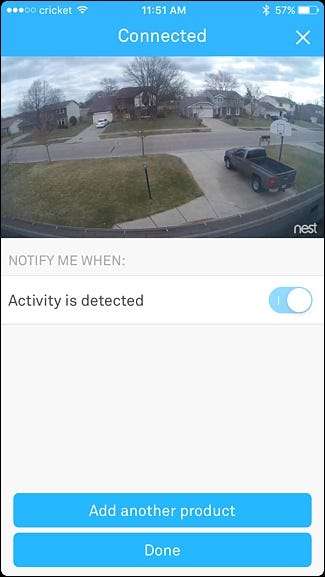Незалежно від того, переїжджаєте ви до місця з новою мережею Wi-Fi, чи просто хочете все розтрусити і перейменуйте свою мережу Wi-Fi , вам потрібно буде підключити всі свої пристрої до нової мережі Wi-Fi. Ось як це зробити на Nest Cam.
ПОВ'ЯЗАНІ: Як змінити ім’я та пароль мережі Wi-Fi
Більшість смарт-пристроїв досить уперті, коли справа доходить до підключення їх до нової мережі Wi-Fi, і зазвичай вам доводиться налаштовувати їх заново, лише щоб підключити до нової мережі. Nest Cam робить процес трохи плавнішим.
Для початку відкрийте програму Nest і торкніться значка шестірні налаштувань у верхньому правому куті екрана.
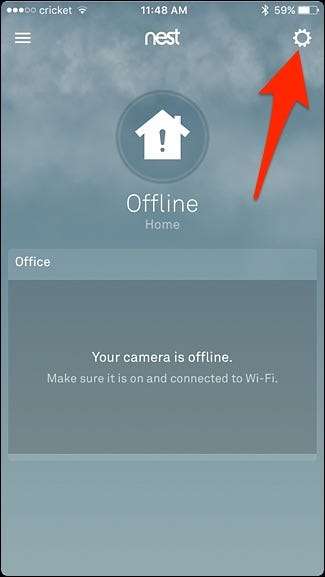
Виберіть “Домашня інформація”.
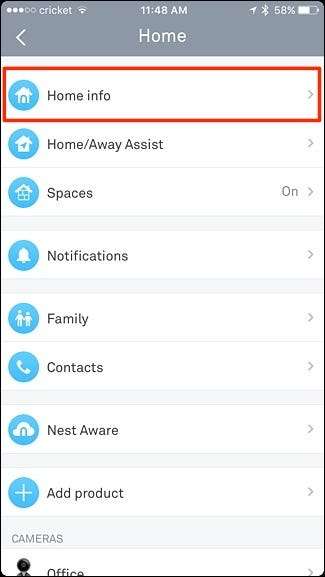
Натисніть «Домашня довідка Wi-Fi».
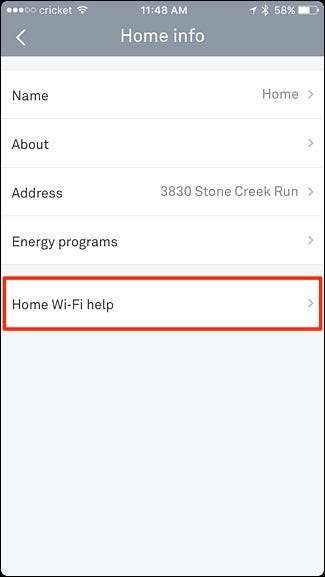
Натисніть «Налаштування оновлення».
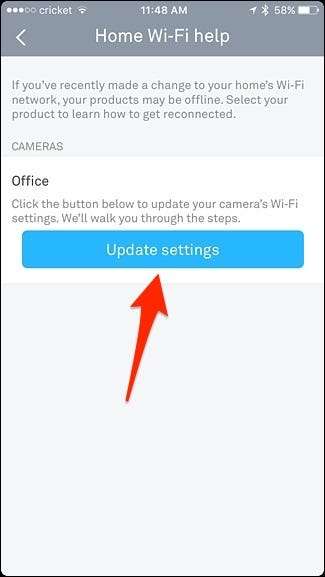
Відтепер ви фактично переналаштовуєте Nest Cam так, як це було коли ви її вперше отримали, тому виберіть "Nest Cam" зі списку.
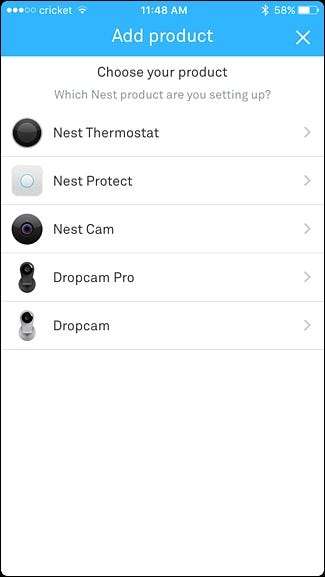
Скористайтеся телефоном для сканування QR-коду, що знаходиться на тильній стороні самої Nest Cam, і після виявлення він автоматично переведе вас на наступний екран.

Натисніть "Далі".
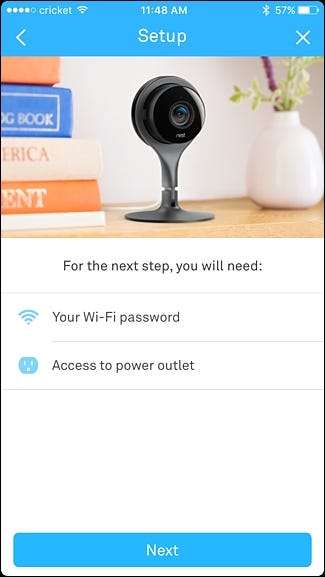
Виберіть, де знаходиться ваш Nest Cam. Це також буде його називати. Тож якщо ви виберете “Office”, він буде називати ваш Nest Cam “Офісна камера”.

Прочитайте попередження на наступному екрані та натисніть “Продовжити” внизу.
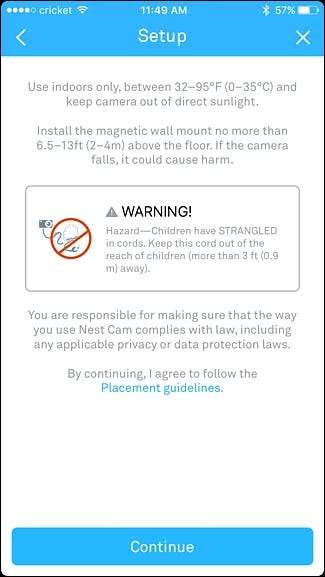
Переконайтеся, що Nest Cam підключено до мережі, і знову натисніть «Продовжити».

Зачекайте, поки Nest Cam завантажиться, а потім виберіть зі списку нову мережу Wi-Fi.
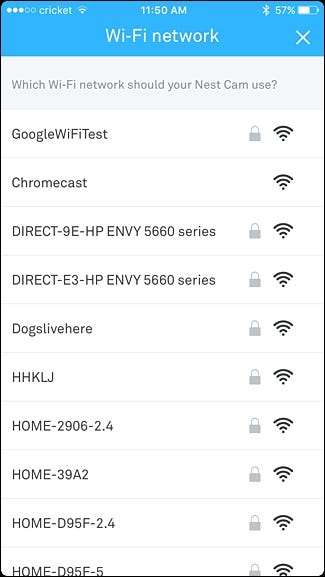
Введіть пароль для вашої нової мережі Wi-Fi і натисніть «Приєднатися».
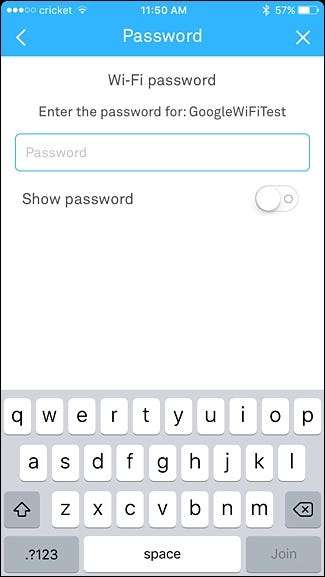
Дайте кілька хвилин для підключення до мережі Wi-Fi.
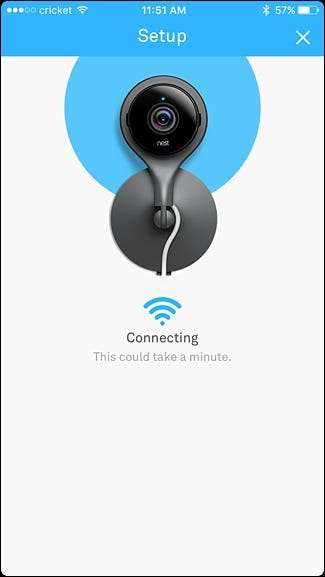
Після цього ваш Nest Cam буде успішно підключено. Звідти ви можете натиснути "Додати інший продукт", якщо у вас є інший пристрій Nest, який ви хочете підключити до нової мережі Wi-Fi, або натиснути "Готово".